Jan 4, 2024 No Comments ArcGIS Pro优化方法 ## ArcGIS Pro优化方法 [梅里雪山GIS](https://blog.csdn.net/u012685544 "梅里雪山GIS")  最新推荐文章于 2023-09-20 18:28:57 发布 版权声明:本文为博主原创文章,遵循 [CC 4.0 BY-SA](http://creativecommons.org/licenses/by-sa/4.0/) 版权协议,转载请附上原文出处链接和本声明。 ## ArcGIS Pro优化方法 ArcGIS Pro 的地图文档或者说工程文件,从以前 ArcMap 的以地图为驱动变成了以项目为驱动,所以保存的 ArcGIS Pro 工程文件是一个文件夹,里面不仅有 .aprx 地图文档,还有 GDB 地理数据库等,非常臃肿。 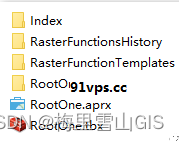 笔者自己非常懒,使用 ArcMap 的时候最喜欢直接保存一个 无标题.mxd 到桌面上,省时省力吗,一键关机提桶下班。 但是使用 ArcGIS Pro 就没有这么轻松,往往感觉“臃肿”,其实很多设置都被藏了起来,这里我就分享一些给 ArcGIS Pro 工程文件“减负”的方法。 让大家“优雅”的使用 ArcGIS Pro。 打开 ArcGIS Pro 后,点击左下角的齿轮打开设置窗口,在左侧选项中找到选项,我们的大部分修改都从这里设置。 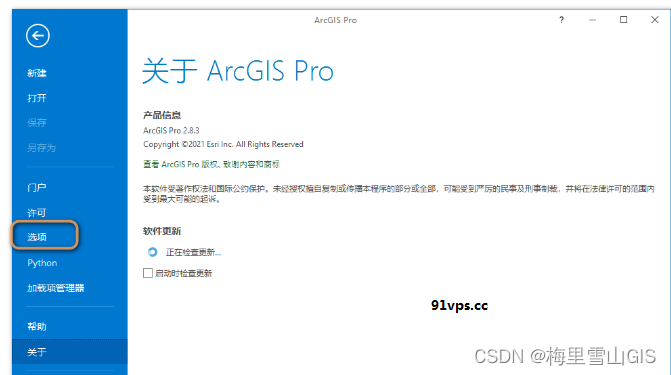 1. 以空模板开始项目 勾选上没有工程模板,之后我们打开 ArcGIS Pro 后就会直接进入程序主界面,而不再显示开始界面,已经有点 ArcMap 的感觉了。 同时这对软件的开始速度也有提升,毕竟也不会添加默认底图,另外也可以把这种空模板当做以前的 ArcCatalog,做一些数据的整理、符号库的制作,响应速度很快。 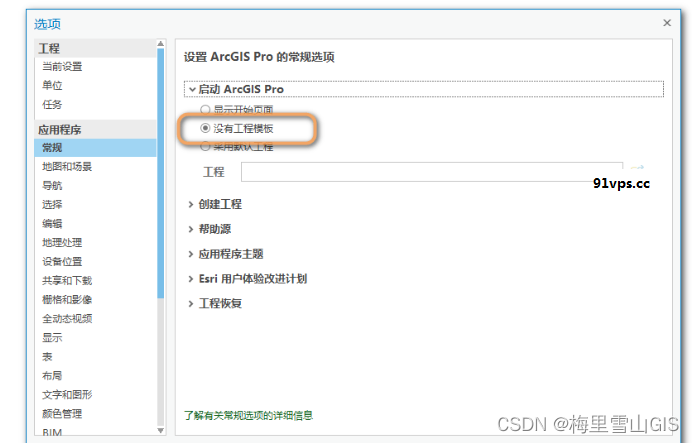 选项设置窗口 另外如果没有设置以空模板作为项目开始,在程序的开始界面可以选择从没有模板的情况入手来开始一个项目或者说地图文档。 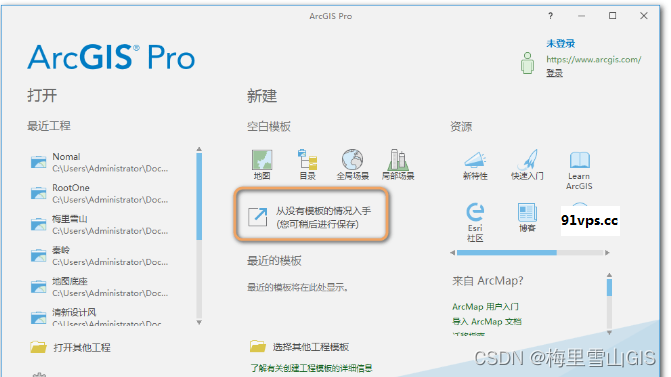 开始界面 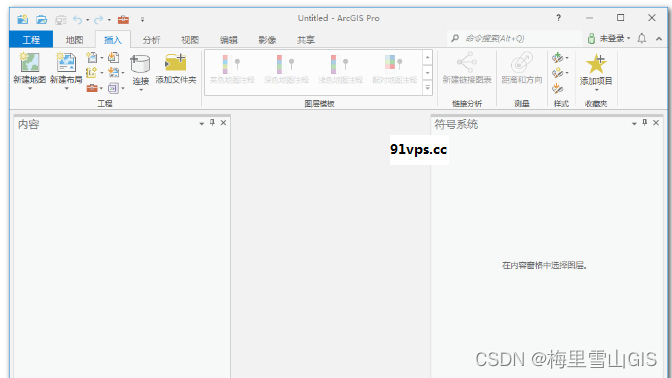 程序主界面 2. 取消默认底图 在工程文件中新建地图的时候会默认创建天地图的底图,影响效率,在设置中可以关闭。 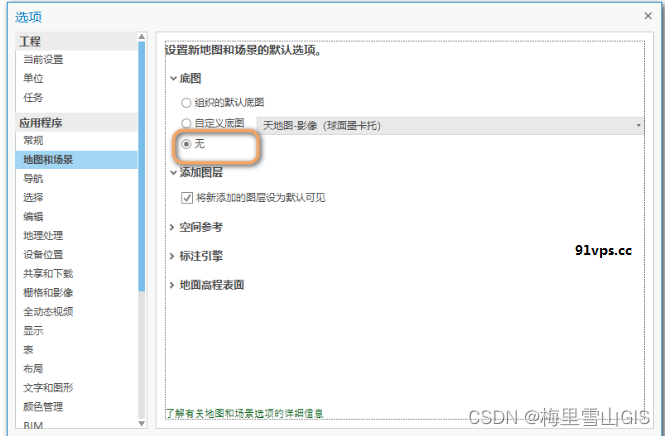 3. 使用默认数据库和工具箱 使用默认的地理数据库和工具箱。 在常规项中,打开创建工程选项卡,在这里我们可以设置默认的地理数据库,比如我们可以设置成 C:\\Users\\Administrator\\Documents\\ArcGIS\\Default.gdb,共用 ArcMap 的默认数据库。 这时保存工程文件就不会自动创建 GDB 地理数据库和工具箱了。 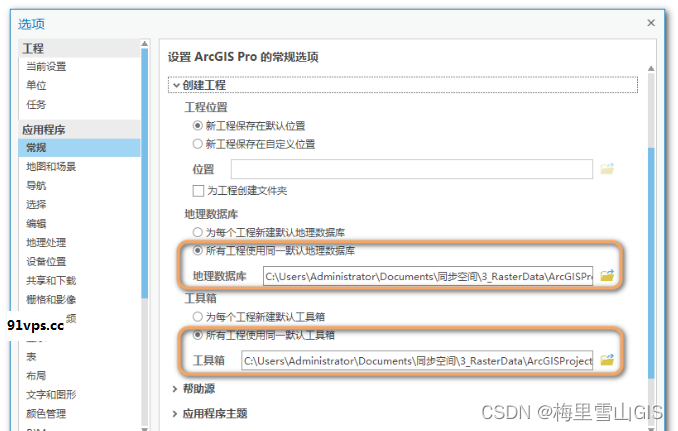 4. 取消工程自动备份 同样在常规项中,向下滑可以看到工程恢复选项,取消勾选可以防止 .backups 文件的产生,但是是否要采纳就见仁见智了。 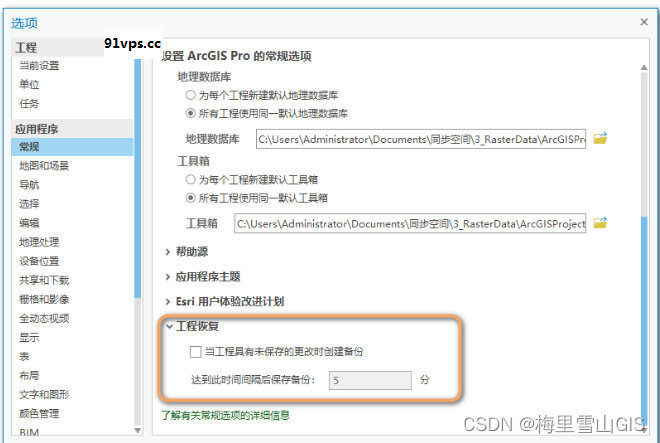 5. 另存为单个工程文件 上面的这些办法做下来依然有一个文件夹,可能你就只想要一个 .aprx 后缀的工程文件。 那就只有使用那个了——另存大法。 首先我们需要创建一个基底工程,也就是打开 ArcGIS Pro 后保存一个项目工程文件; 然后在该工程文件的基础上,点击右上角的工程,然后点击另存为,即可保存为一个单独的 .aprx;  单个工程文件 那么它的那些杂七杂八的附属文件、文件夹消失了嘛? 并没有,它们都好好躺在基底工程所在的位置,牺牲了它一个,却解放了其他所有人。 最后更新于 2024-01-04 14:41:58 并被添加「」标签,已有 1751 位童鞋阅读过。 本站使用「署名 4.0 国际」创作共享协议,可自由转载、引用,但需署名作者且注明文章出处
此处评论已关闭